





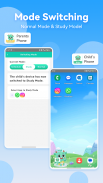
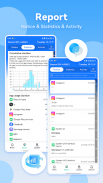



















Parental Control - KidsLink

Parental Control - KidsLink ၏ ရွင္းလင္းခ်က္
KidsLink Parental Control အက်ပ်သည် မိဘများသည် ၎င်းတို့၏ကလေး၏တည်နေရာကို ခြေရာခံရန်၊ ဖုန်းအသုံးပြုချိန်ကို စောင့်ကြည့်ရန်၊ အက်ပ်ဒေါင်းလုဒ်များကို စစ်ဆေးပြီး မည်သူနှင့် ဆက်သွယ်နေသည်ကို ကြည့်ရှုရန် ကူညီပေးသည်။ ၎င်းသည် သင့်ကလေး၏ ဘေးကင်းမှုကို ပံ့ပိုးပေးပြီး ကျန်းမာသော စက်ကိရိယာအလေ့အထများကို အားပေးပါသည်။
KidsLink Parental Control ကို ဘာကြောင့် ရွေးပါ
◆ အချိန်နှင့်တပြေးညီ စောင့်ကြည့်စစ်ဆေးခြင်းနှင့် အဝေးထိန်းထိန်းချုပ်မှု - ကျောင်းတွင် ၎င်းတို့အသုံးပြုသည့်အက်ပ်များနှင့် အကြိမ်မည်မျှအသုံးပြုသည်ကို သိရန် သင့်ကလေး၏စက်ပစ္စည်းမျက်နှာပြင်ကို အချိန်နှင့်တပြေးညီ ရောင်ပြန်ဟပ်စေကာ ဖုန်းစွဲလမ်းမှုကို တားဆီးရန် ကူညီပေးသည်။ သင့်ကလေး၏စက်ပစ္စည်းကို သင့်ကိုယ်ပိုင်ဖုန်းမှတစ်ဆင့် ထိန်းချုပ်နိုင်သည်။ စက်ပစ္စည်းကို တာဝန်သိစွာ အသုံးပြုနိုင်ရန် ကူညီပေးသည်။
◆ စင့်ခ်အက်ပ်သတိပေးချက် - အချိန်နှင့်တစ်ပြေးညီ ထပ်တူကျသောအင်္ဂါရပ်သည် Facebook၊ Instagram၊ Messenger နှင့် အခြားပလပ်ဖောင်းများတွင် သင့်ကလေး၏လူမှုမီဒီယာချတ်များကို စောင့်ကြည့်နိုင်စေပြီး ဆိုက်ဘာအနိုင်ကျင့်မှုနှင့် အွန်လိုင်းလိမ်လည်မှုများမှကာကွယ်ရန် ကူညီပေးသည်။
◆ စခရင်အချိန် - သင့်ကလေးသည် သင့်လျော်သောအချိန်များတွင် ၎င်းတို့၏ဖုန်းကို အသုံးပြုကြောင်းသေချာစေရန် စခရင်အချိန်ဇယားကို သတ်မှတ်ပါ။
◆Blocksite & App Blocker အက်ပ် Blocker သည် သင့်ကလေးအား အသက်အရွယ်အလိုက် သင့်လျော်သောအကြောင်းအရာများဆီသို့ ပို့ဆောင်ပေးကာ မသင့်လျော်သောဝဘ်ဆိုက်များကို စစ်ထုတ်ကာ ညစ်ညမ်း၊ ချိန်းတွေ့သည့်အက်ပ်များနှင့် အချို့သောဂိမ်းအက်ပ်များကဲ့သို့ အရွယ်ရောက်ပြီးသူအက်ပ်များကို ပိတ်ဆို့ခြင်းဖြင့် ကူညီပေးသည်။
◆ GPS တည်နေရာခြေရာခံကိရိယာ - မြေပုံပေါ်တွင် သင့်ကလေး၏တည်နေရာကို စောင့်ကြည့်နိုင်ပြီး ၎င်းတို့၏နေ့စဉ်ခရီးသွားမှတ်တမ်းကို ကြည့်ရှုနိုင်သည်။ ၎င်းက သင့်ကလေး၏ ဘေးကင်းမှုကို သေချာစေပြီး အန္တရာယ်များသော နေရာများသို့ သွားရောက်ခြင်းမှ တားဆီးပေးသည်။
◆ မျက်နှာပြင် ဖမ်းယူခြင်း - မိဘများသည် သင့်လျော်သော ဖုန်းအသုံးပြုမှုကို စောင့်ကြည့်ကြပ်မတ်ရန်နှင့် တွန်းအားပေးရန် ၎င်းတို့၏ ကလေးများ၏ စခရင်ပုံများကို အဝေးမှ ရိုက်ကူးနိုင်သည်။
◆ One-Way Audio - ၎င်းတို့နှင့်ဝေးနေချိန်တွင် ၎င်းတို့၏ဘေးကင်းမှုကို သေချာစေရန် သင့်ကလေး၏စက်အနီးတစ်ဝိုက်ရှိ အသံများကို မှတ်တမ်းတင်နိုင်သည်။
◆ ခေါ်ဆိုမှုများနှင့် မက်ဆေ့ချ်များကို စောင့်ကြည့်လေ့လာခြင်း သင့်ကလေး၏ခေါ်ဆိုမှုများနှင့် စာတိုများကို ခြေရာခံခြင်းဖြင့် ၎င်းတို့ကို ဖြစ်နိုင်ချေရှိသော အန္တရာယ်များမှ ကာကွယ်ရန် သော့ချက်စာလုံးရှာဖွေခြင်းနှင့်အတူ အပ်ဒိတ်လုပ်ထားပါ။
◆ မုဒ်ပြောင်းခြင်း ပုံမှန်မုဒ်နှင့် လေ့လာမှုမုဒ်အကြား ကူးပြောင်းခြင်း လေ့လာမှုမုဒ်တွင်၊ သင်သတ်မှတ်ထားသည့်အက်ပ်များကိုသာ မြင်နိုင် သို့မဟုတ် အသုံးပြုနိုင်ပြီး၊ သင့်ကလေးသည် စာသင်ကြားနေစဉ်အတွင်း သင်ယူမှုနှင့်ပတ်သက်သည့်အက်ပ်များကိုသာ ဝင်ရောက်ကြည့်ရှုကြောင်း သေချာစေပါသည်။ ဒါက အာရုံထွေပြားမှုကို လျှော့ချပေးပြီး သူတို့ရဲ့ လေ့လာမှုအပေါ် အာရုံစိုက်မှုကို ပိုကောင်းစေပါတယ်။
သင့်ကလေးကို စတင်ကာကွယ်ရန်
1. Parental Control အက်ပ် – KidsLink ကို သင့်ဖုန်းတွင် ဒေါင်းလုဒ်လုပ်ပါ။
2. သင့်ကလေး၏ဖုန်းတွင် KidsLink Kids ကိုဒေါင်းလုဒ်လုပ်ပါ။
3. လုပ်ငန်းစဉ်ပြီးမြောက်ရန် QR ကုဒ်ကို စကင်န်ဖတ်ခြင်း သို့မဟုတ် ကုဒ်တစ်ခုထည့်သွင်းခြင်းဖြင့် သင့်ကလေး၏စက်ပစ္စည်းကို စည်းပါ။
အခပေးမိဘအကောင့်တစ်ခုသည် ကလေးများ၏ စက် 5 ခုထက်မနည်းကို တစ်ပြိုင်နက်တည်း စုစည်းနိုင်ပြီး တွဲဖက်မိဘအုပ်ထိန်းမှုအတွက် မိဘများကို ပေါင်းထည့်နိုင်သည်။
KidsLink တွင် မည်သည့်ကြော်ငြာမျှမပါဝင်ပါ။
KidsLink Parental Control အက်ပ်သည် Premium အင်္ဂါရပ်အားလုံး၏ ၃ ရက်ကြာ အခမဲ့ အစမ်းသုံးခြင်းကို ပေးပါသည်။ အစမ်းသုံးကာလ ပြီးသွားသောအခါ၊ ဝန်ဆောင်မှုများကို အသုံးပြုခွင့်သည် ပိုရှည်သောကတိကဝတ်များအတွက် လျှော့စျေးများနှင့်အတူ စာရင်းသွင်းမှုတစ်ခု လိုအပ်ပါသည်။
---မူဝါဒများနှင့် အသုံးပြုမှုစည်းမျဉ်းများ---
ကိုယ်ရေးကိုယ်တာမူဝါဒ- https://ossfiles.kidslink.info/mp-configs/SXB/htmls/privacy.html
အသုံးပြုမှုစည်းမျဉ်းများ- https://ossfiles.kidslink.info/mp-configs/SXB/htmls/user.html
ဝဘ်ဆိုဒ်- https://www.kidslink.info/
US ကို ဆက်သွယ်ပါ- support@kidslink.info



























